ネットブックの詳細
ONKYOでリリースされたC423A4というネットブックです。

スペック
主なスペックは以下の通りです。
- OS
Windows 7 Starter 正規版 Service Pack 1 (SP1) 適用済み - CPU
インテル Atom プロセッサー N455
コア数 1 / スレッド数 2
周波数 1.66GHz
2次キャッシュ 512KB - チップセット
モバイル インテル NM10 Express チップセット - メモリ
PC3-8500/1066MHz DDR3 SDRAM 204pin SO-DIMM (667MHz動作)
購入時 1GB その後 2GBに交換済 - ハードディスク
250GB (Serial ATA 3Gb/s,5,400rpm) - 内部ディスプレイ
10.1型 ワイドTFTカラー液晶
最大1,024×600ドット - ネットワーク
有線LAN 10BASE-T/100BASE-TX
無線LAN 通信速度 最大150Mbps
IEEE802.11 b/g/n 準拠
インストールしたOS
Q4OSというドイツで開発されている軽量で Windows XP っぽい Linux ディストリビューションをインストールしてみました。
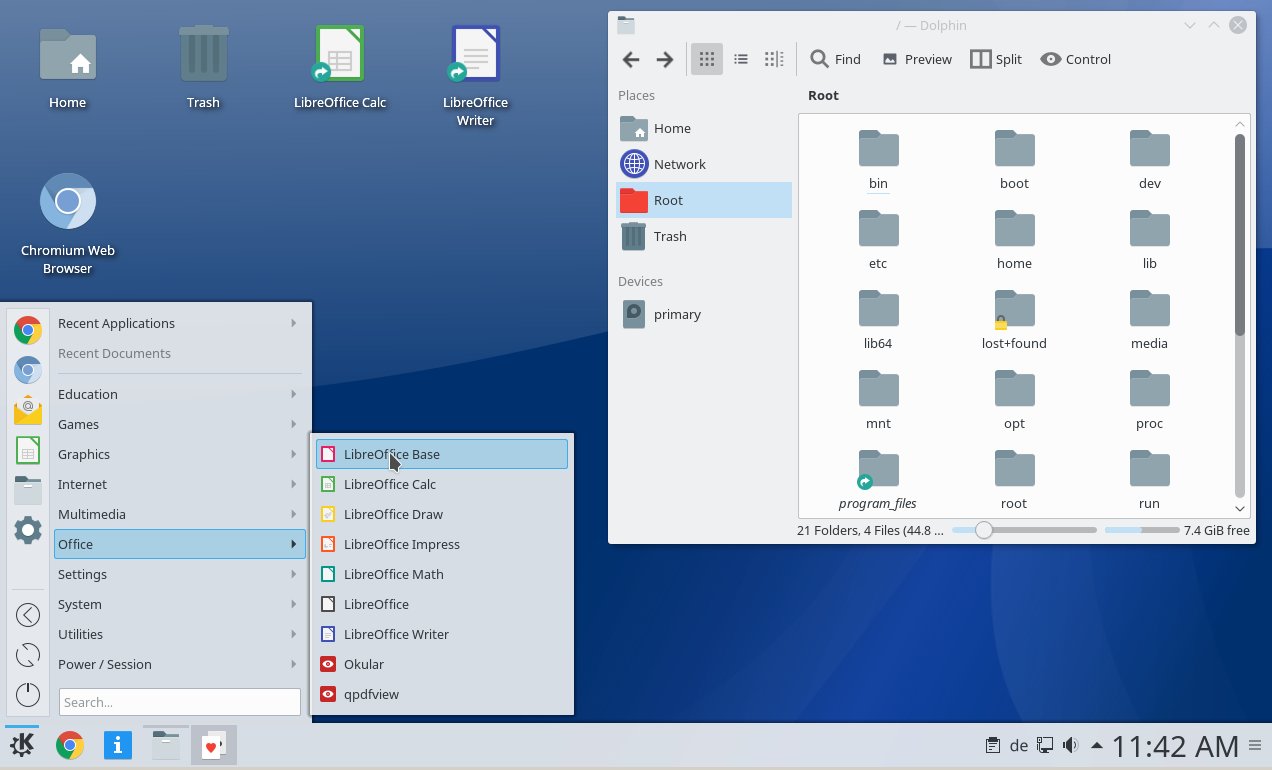
Q4OS Centaurus, Trinity, 32bit をインストールしました。
要求されるスペックは以下のようになります。
300MHz CPU / 128MB RAM / 3GB disk
ダウンロードは以下からになります。
https://q4os.org/downloads1.html
インストール
ダウンロードしたisoファイルを、Rufusというソフトを使い、USBメモリに書き込みインストールしました。
Rufusの使い方については、割愛しますが、スクリーンショットを貼っておきます。

今回は、VMwareでインストールの再現画像を作成しました。
まず、最初の画面で、Classic Installを選択し、Enterを押します。

しばらくすると、言語を選択する画面になりますので、Japanese - 日本語を選択し、Enterを押します。

場所の選択の画面になりますので、日本を選択し、Enterを押します。

キーボード設定の画面になりますので、日本語を選択し、Enterを押します。

しばらくすると、ユーザとパスワードのセットアップの画面になるので、ユーザとパスワードを入力してEnterを押します。




しばらくすると、ディスクのパーティショニングの画面になりますので、ディスク全体を使うを選択し、Enterを押します。

ディスクを選択し、Enterを押します。

パーティショニングの終了とディスクの変更の書き込みを選択し、Enterを押します。

はいを選択して、Enterを押します。

しばらくすると、インストールが終了するので、インストールメディアを取り出し、続けるを選択し、Enterを押し、インストールは終了します。

インストール後の設定
インストール終了後、再起動して、設定に入ります。
ログイン画面が表示されるので、ユーザとパスワードを入力し、Loginボタンを押します。

日本語言語パックのインストールになりますので、OKボタンを押します。

デスクトップはTrinityを使用するので、Trinityを押します。

パッケージの選択になります。ここでは、一番上を選択し、Installボタンを押しました。

インストールが終了したら、Finishボタンを押し、基本的な設定は終了になります。

使用してみた感想
思ったよりも、軽く動いてくれました。
しかし、ハードディスクのため、少し読み込みは遅いと感じました。
SSDにすればもっと使いやすくなるのではないかと感じました。
まとめた動画
準備中
YouTube
ニコニコ動画
以上、参考にしていただければ幸いです。



0 件のコメント:
コメントを投稿